OPEL ASTRA K 2016.5 Informacijos ir pramogų sistemos vadovas (in Lithuanian)
Manufacturer: OPEL, Model Year: 2016.5, Model line: ASTRA K, Model: OPEL ASTRA K 2016.5Pages: 175, PDF Size: 3 MB
Page 11 of 175
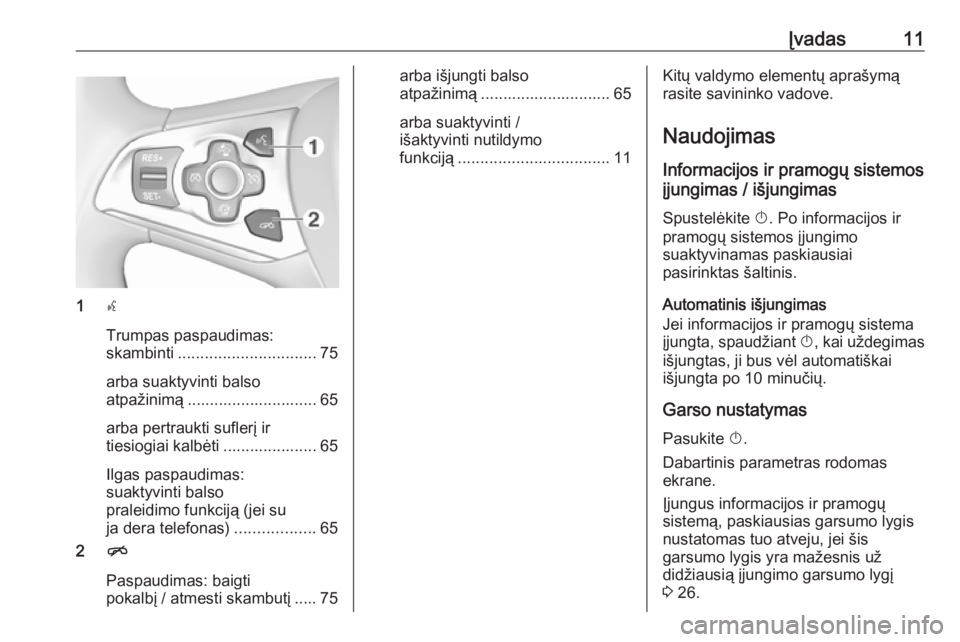
Įvadas11
1s
Trumpas paspaudimas:
skambinti ............................... 75
arba suaktyvinti balso
atpažinimą ............................. 65
arba pertraukti suflerį ir
tiesiogiai kalbėti ..................... 65
Ilgas paspaudimas:
suaktyvinti balso
praleidimo funkciją (jei su
ja dera telefonas) ..................65
2 n
Paspaudimas: baigti
pokalbį / atmesti skambutį ..... 75
arba išjungti balso
atpažinimą ............................. 65
arba suaktyvinti /
išaktyvinti nutildymo
funkciją .................................. 11Kitų valdymo elementų aprašymą
rasite savininko vadove.
Naudojimas
Informacijos ir pramogų sistemos
įjungimas / išjungimas
Spustelėkite X. Po informacijos ir
pramogų sistemos įjungimo
suaktyvinamas paskiausiai
pasirinktas šaltinis.
Automatinis išjungimas
Jei informacijos ir pramogų sistema
įjungta, spaudžiant X, kai uždegimas
išjungtas, ji bus vėl automatiškai
išjungta po 10 minučių.
Garso nustatymas Pasukite X.
Dabartinis parametras rodomas
ekrane.
Įjungus informacijos ir pramogų
sistemą, paskiausias garsumo lygis
nustatomas tuo atveju, jei šis
garsumo lygis yra mažesnis už
didžiausią įjungimo garsumo lygį
3 26.
Page 12 of 175
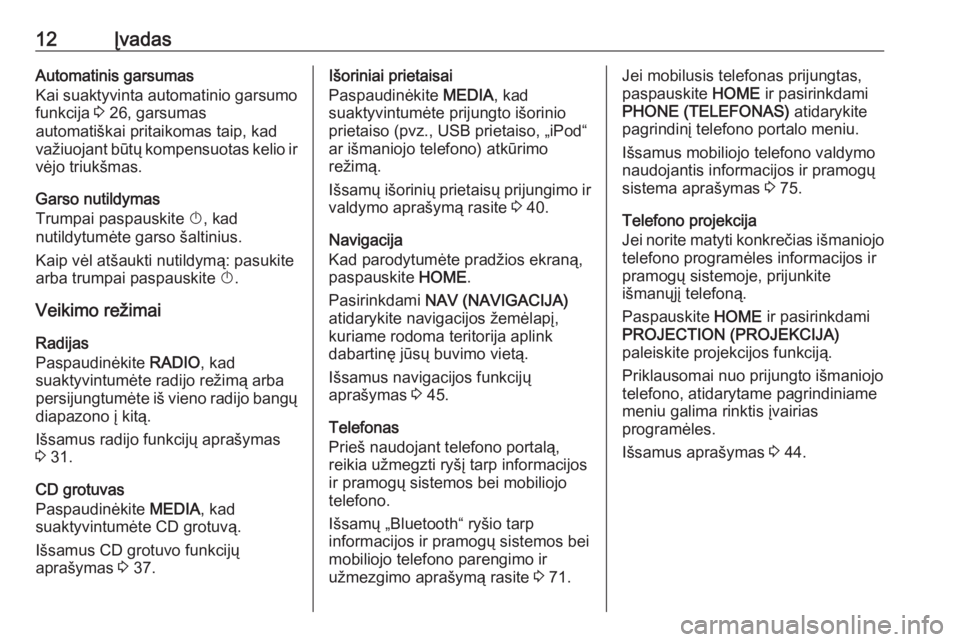
12ĮvadasAutomatinis garsumas
Kai suaktyvinta automatinio garsumo
funkcija 3 26, garsumas
automatiškai pritaikomas taip, kad
važiuojant būtų kompensuotas kelio ir vėjo triukšmas.
Garso nutildymas
Trumpai paspauskite X, kad
nutildytumėte garso šaltinius.
Kaip vėl atšaukti nutildymą: pasukite
arba trumpai paspauskite X.
Veikimo režimai
Radijas
Paspaudinėkite RADIO, kad
suaktyvintumėte radijo režimą arba
persijungtumėte iš vieno radijo bangų
diapazono į kitą.
Išsamus radijo funkcijų aprašymas
3 31.
CD grotuvas
Paspaudinėkite MEDIA, kad
suaktyvintumėte CD grotuvą.
Išsamus CD grotuvo funkcijų
aprašymas 3 37.Išoriniai prietaisai
Paspaudinėkite MEDIA, kad
suaktyvintumėte prijungto išorinio
prietaiso (pvz., USB prietaiso, „iPod“
ar išmaniojo telefono) atkūrimo
režimą.
Išsamų išorinių prietaisų prijungimo ir valdymo aprašymą rasite 3 40.
Navigacija
Kad parodytumėte pradžios ekraną,
paspauskite HOME.
Pasirinkdami NAV (NAVIGACIJA)
atidarykite navigacijos žemėlapį,
kuriame rodoma teritorija aplink
dabartinę jūsų buvimo vietą.
Išsamus navigacijos funkcijų
aprašymas 3 45.
Telefonas
Prieš naudojant telefono portalą,
reikia užmegzti ryšį tarp informacijos
ir pramogų sistemos bei mobiliojo
telefono.
Išsamų „Bluetooth“ ryšio tarp
informacijos ir pramogų sistemos bei
mobiliojo telefono parengimo ir
užmezgimo aprašymą rasite 3 71.Jei mobilusis telefonas prijungtas,
paspauskite HOME ir pasirinkdami
PHONE (TELEFONAS) atidarykite
pagrindinį telefono portalo meniu.
Išsamus mobiliojo telefono valdymo
naudojantis informacijos ir pramogų
sistema aprašymas 3 75.
Telefono projekcija
Jei norite matyti konkrečias išmaniojo
telefono programėles informacijos ir pramogų sistemoje, prijunkite
išmanųjį telefoną.
Paspauskite HOME ir pasirinkdami
PROJECTION (PROJEKCIJA)
paleiskite projekcijos funkciją.
Priklausomai nuo prijungto išmaniojo
telefono, atidarytame pagrindiniame
meniu galima rinktis įvairias
programėles.
Išsamus aprašymas 3 44.
Page 13 of 175
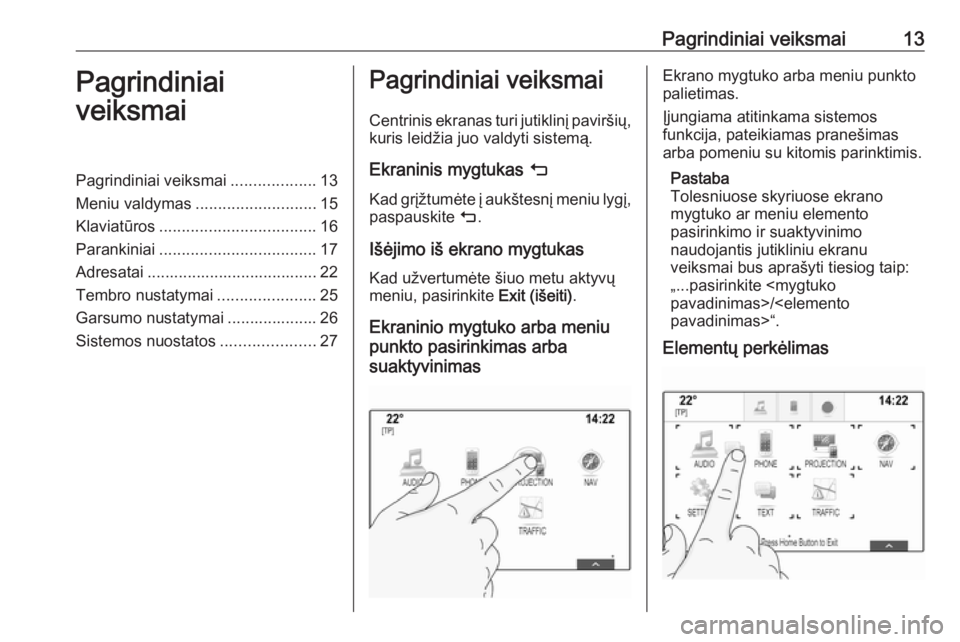
Pagrindiniai veiksmai13Pagrindiniai
veiksmaiPagrindiniai veiksmai ...................13
Meniu valdymas ........................... 15
Klaviatūros ................................... 16
Parankiniai ................................... 17
Adresatai ...................................... 22
Tembro nustatymai ......................25
Garsumo nustatymai .................... 26
Sistemos nuostatos .....................27Pagrindiniai veiksmai
Centrinis ekranas turi jutiklinį paviršių,
kuris leidžia juo valdyti sistemą.
Ekraninis mygtukas m
Kad grįžtumėte į aukštesnį meniu lygį, paspauskite m.
Išėjimo iš ekrano mygtukas
Kad užvertumėte šiuo metu aktyvų
meniu, pasirinkite Exit (išeiti).
Ekraninio mygtuko arba meniu punkto pasirinkimas arba
suaktyvinimasEkrano mygtuko arba meniu punkto
palietimas.
Įjungiama atitinkama sistemos
funkcija, pateikiamas pranešimas
arba pomeniu su kitomis parinktimis.
Pastaba
Tolesniuose skyriuose ekrano
mygtuko ar meniu elemento
pasirinkimo ir suaktyvinimo
naudojantis jutikliniu ekranu
veiksmai bus aprašyti tiesiog taip: „...pasirinkite
Elementų perkėlimas
Page 14 of 175
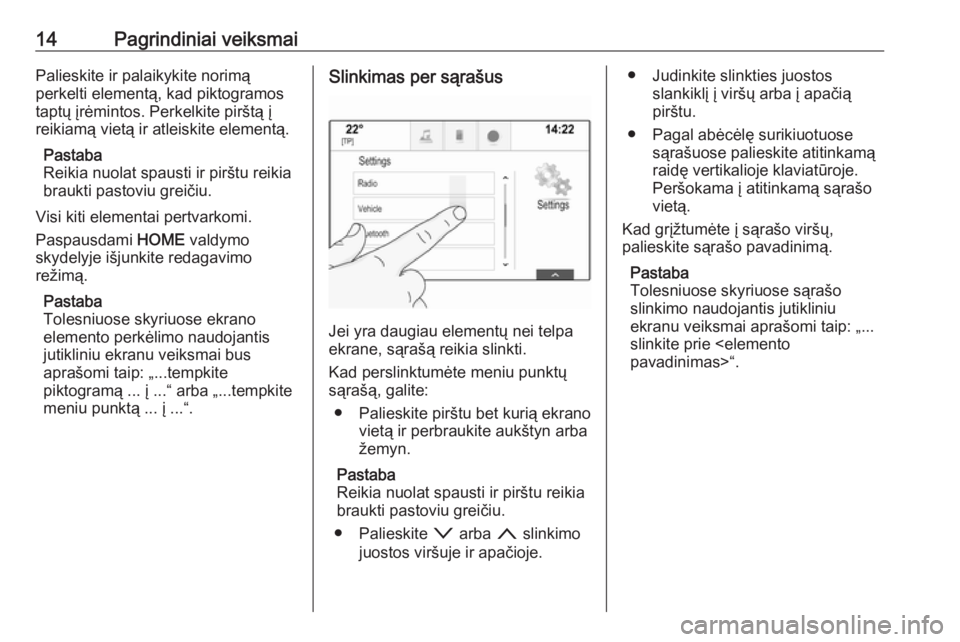
14Pagrindiniai veiksmaiPalieskite ir palaikykite norimą
perkelti elementą, kad piktogramos
taptų įrėmintos. Perkelkite pirštą į
reikiamą vietą ir atleiskite elementą.
Pastaba
Reikia nuolat spausti ir pirštu reikia
braukti pastoviu greičiu.
Visi kiti elementai pertvarkomi.
Paspausdami HOME valdymo
skydelyje išjunkite redagavimo
režimą.
Pastaba
Tolesniuose skyriuose ekrano
elemento perkėlimo naudojantis jutikliniu ekranu veiksmai bus
aprašomi taip: „...tempkite
piktogramą ... į ...“ arba „...tempkite
meniu punktą ... į ...“.Slinkimas per sąrašus
Jei yra daugiau elementų nei telpa
ekrane, sąrašą reikia slinkti.
Kad perslinktumėte meniu punktų
sąrašą, galite:
● Palieskite pirštu bet kurią ekrano vietą ir perbraukite aukštyn arba
žemyn.
Pastaba
Reikia nuolat spausti ir pirštu reikia
braukti pastoviu greičiu.
● Palieskite o arba n slinkimo
juostos viršuje ir apačioje.
● Judinkite slinkties juostos slankiklį į viršų arba į apačią
pirštu.
● Pagal abėcėlę surikiuotuose sąrašuose palieskite atitinkamą
raidę vertikalioje klaviatūroje.
Peršokama į atitinkamą sąrašo
vietą.
Kad grįžtumėte į sąrašo viršų,
palieskite sąrašo pavadinimą.
Pastaba
Tolesniuose skyriuose sąrašo
slinkimo naudojantis jutikliniu
ekranu veiksmai aprašomi taip: „...
slinkite prie
Page 15 of 175
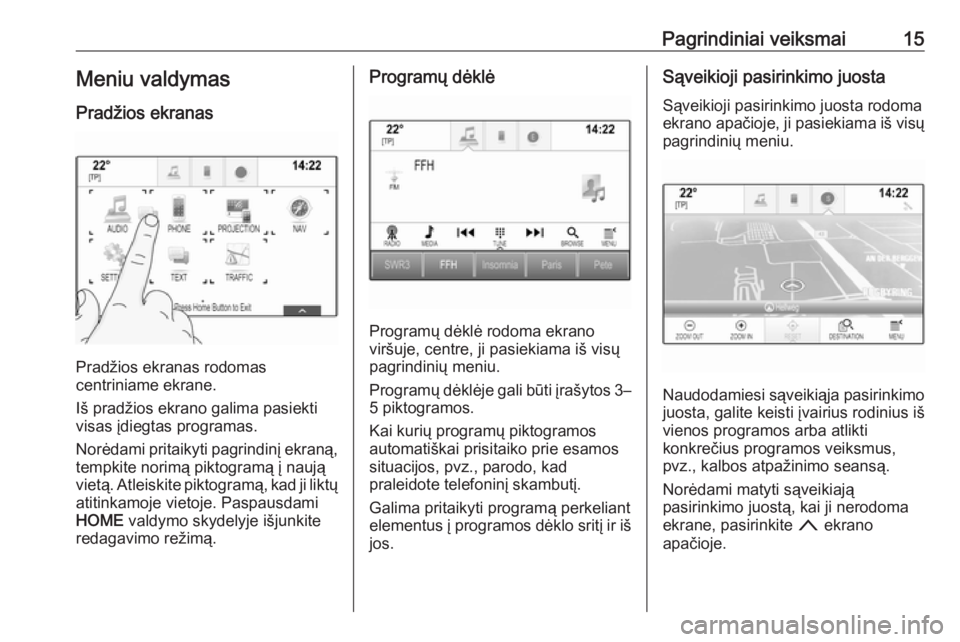
Pagrindiniai veiksmai15Meniu valdymas
Pradžios ekranas
Pradžios ekranas rodomas
centriniame ekrane.
Iš pradžios ekrano galima pasiekti
visas įdiegtas programas.
Norėdami pritaikyti pagrindinį ekraną, tempkite norimą piktogramą į naują
vietą. Atleiskite piktogramą, kad ji liktų
atitinkamoje vietoje. Paspausdami
HOME valdymo skydelyje išjunkite
redagavimo režimą.
Programų dėklė
Programų dėklė rodoma ekrano
viršuje, centre, ji pasiekiama iš visų pagrindinių meniu.
Programų dėklėje gali būti įrašytos 3–
5 piktogramos.
Kai kurių programų piktogramos
automatiškai prisitaiko prie esamos
situacijos, pvz., parodo, kad
praleidote telefoninį skambutį.
Galima pritaikyti programą perkeliant
elementus į programos dėklo sritį ir iš jos.
Sąveikioji pasirinkimo juosta
Sąveikioji pasirinkimo juosta rodoma
ekrano apačioje, ji pasiekiama iš visų pagrindinių meniu.
Naudodamiesi sąveikiąja pasirinkimo juosta, galite keisti įvairius rodinius išvienos programos arba atlikti
konkrečius programos veiksmus,
pvz., kalbos atpažinimo seansą.
Norėdami matyti sąveikiają
pasirinkimo juostą, kai ji nerodoma
ekrane, pasirinkite n ekrano
apačioje.
Page 16 of 175
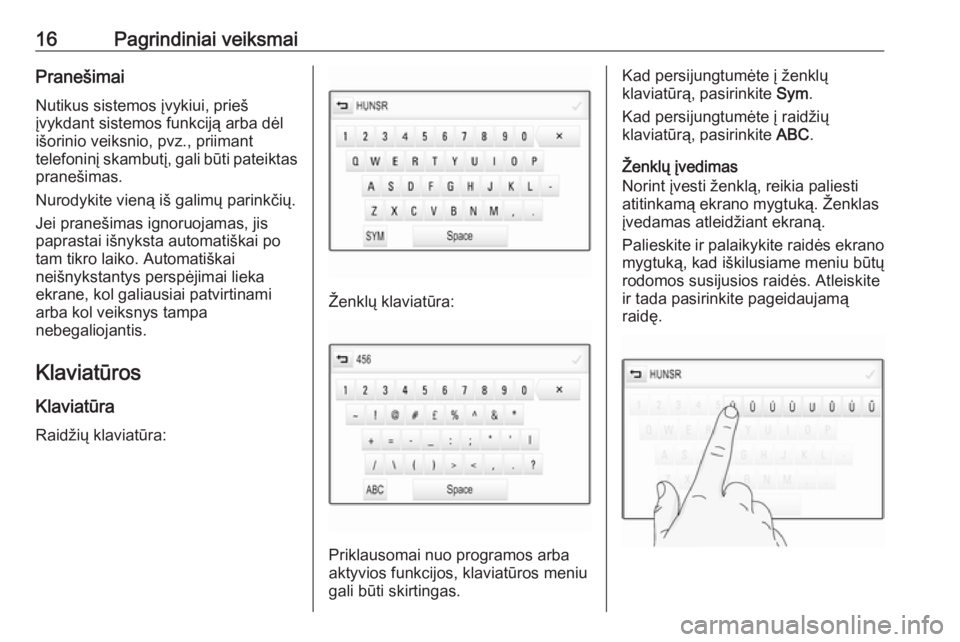
16Pagrindiniai veiksmaiPranešimai
Nutikus sistemos įvykiui, prieš
įvykdant sistemos funkciją arba dėl
išorinio veiksnio, pvz., priimant
telefoninį skambutį, gali būti pateiktas
pranešimas.
Nurodykite vieną iš galimų parinkčių.
Jei pranešimas ignoruojamas, jis
paprastai išnyksta automatiškai po
tam tikro laiko. Automatiškai
neišnykstantys perspėjimai lieka
ekrane, kol galiausiai patvirtinami
arba kol veiksnys tampa
nebegaliojantis.
Klaviatūros Klaviatūra
Raidžių klaviatūra:
Ženklų klaviatūra:
Priklausomai nuo programos arba
aktyvios funkcijos, klaviatūros meniu
gali būti skirtingas.
Kad persijungtumėte į ženklų
klaviatūrą, pasirinkite Sym.
Kad persijungtumėte į raidžių
klaviatūrą, pasirinkite ABC.
Ženklų įvedimas
Norint įvesti ženklą, reikia paliesti
atitinkamą ekrano mygtuką. Ženklas
įvedamas atleidžiant ekraną.
Palieskite ir palaikykite raidės ekrano mygtuką, kad iškilusiame meniu būtų
rodomos susijusios raidės. Atleiskite
ir tada pasirinkite pageidaujamą
raidę.
Page 17 of 175
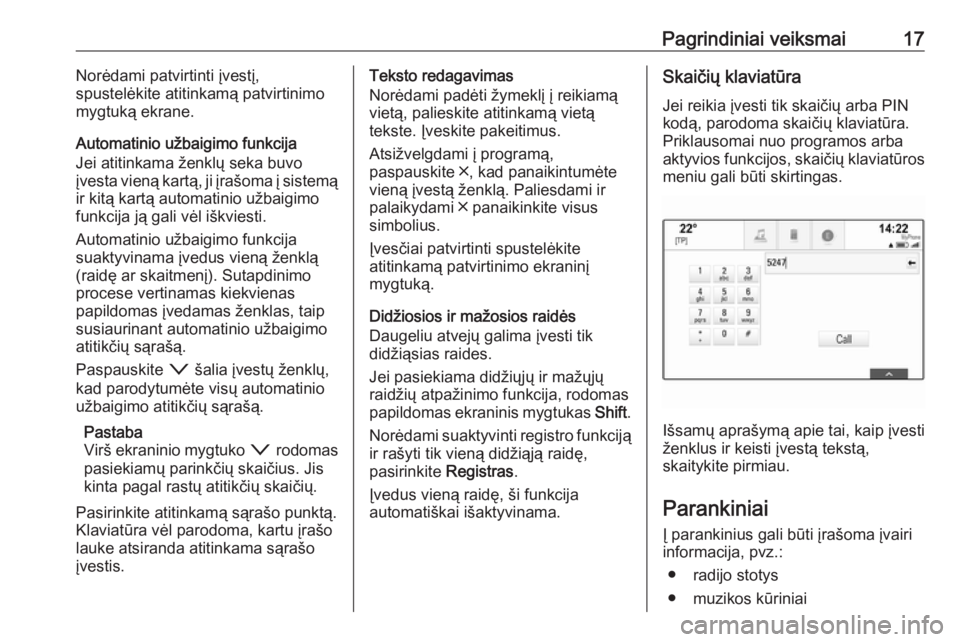
Pagrindiniai veiksmai17Norėdami patvirtinti įvestį,
spustelėkite atitinkamą patvirtinimo
mygtuką ekrane.
Automatinio užbaigimo funkcija
Jei atitinkama ženklų seka buvo
įvesta vieną kartą, ji įrašoma į sistemą
ir kitą kartą automatinio užbaigimo
funkcija ją gali vėl iškviesti.
Automatinio užbaigimo funkcija
suaktyvinama įvedus vieną ženklą
(raidę ar skaitmenį). Sutapdinimo
procese vertinamas kiekvienas
papildomas įvedamas ženklas, taip
susiaurinant automatinio užbaigimo
atitikčių sąrašą.
Paspauskite o šalia įvestų ženklų,
kad parodytumėte visų automatinio užbaigimo atitikčių sąrašą.
Pastaba
Virš ekraninio mygtuko o rodomas
pasiekiamų parinkčių skaičius. Jis
kinta pagal rastų atitikčių skaičių.
Pasirinkite atitinkamą sąrašo punktą.
Klaviatūra vėl parodoma, kartu įrašo
lauke atsiranda atitinkama sąrašo
įvestis.Teksto redagavimas
Norėdami padėti žymeklį į reikiamą
vietą, palieskite atitinkamą vietą
tekste. Įveskite pakeitimus.
Atsižvelgdami į programą,
paspauskite ╳, kad panaikintumėte vieną įvestą ženklą. Paliesdami ir
palaikydami ╳ panaikinkite visus
simbolius.
Įvesčiai patvirtinti spustelėkite
atitinkamą patvirtinimo ekraninį
mygtuką.
Didžiosios ir mažosios raidės
Daugeliu atvejų galima įvesti tik
didžiąsias raides.
Jei pasiekiama didžiųjų ir mažųjų
raidžių atpažinimo funkcija, rodomas papildomas ekraninis mygtukas Shift.
Norėdami suaktyvinti registro funkciją
ir rašyti tik vieną didžiąją raidę,
pasirinkite Registras.
Įvedus vieną raidę, ši funkcija
automatiškai išaktyvinama.Skaičių klaviatūra
Jei reikia įvesti tik skaičių arba PIN
kodą, parodoma skaičių klaviatūra.
Priklausomai nuo programos arba
aktyvios funkcijos, skaičių klaviatūros meniu gali būti skirtingas.
Išsamų aprašymą apie tai, kaip įvesti
ženklus ir keisti įvestą tekstą,
skaitykite pirmiau.
Parankiniai Į parankinius gali būti įrašoma įvairi
informacija, pvz.:
● radijo stotys
● muzikos kūriniai
Page 18 of 175
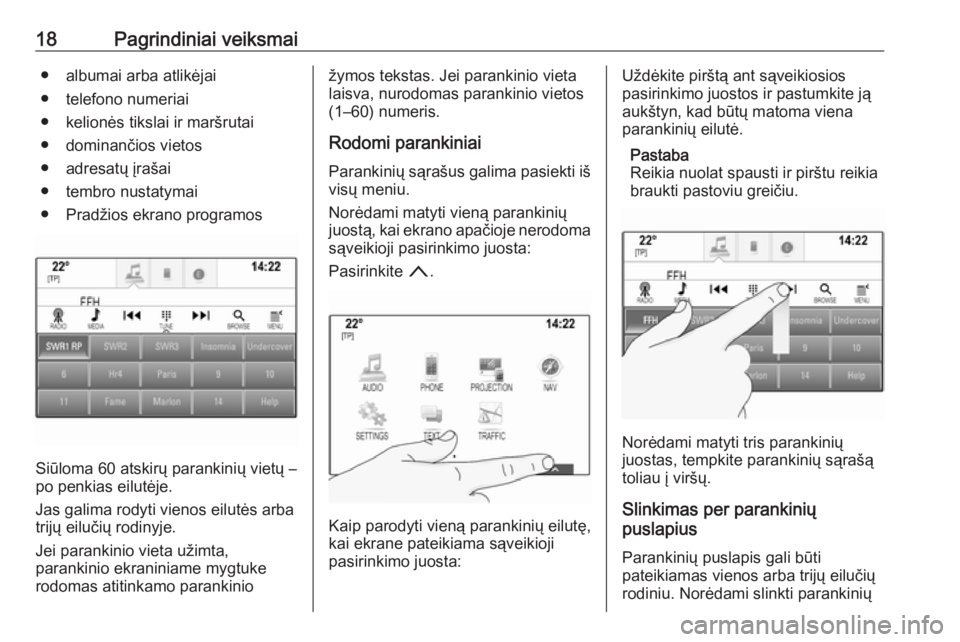
18Pagrindiniai veiksmai● albumai arba atlikėjai
● telefono numeriai
● kelionės tikslai ir maršrutai
● dominančios vietos
● adresatų įrašai
● tembro nustatymai
● Pradžios ekrano programos
Siūloma 60 atskirų parankinių vietų –
po penkias eilutėje.
Jas galima rodyti vienos eilutės arba
trijų eilučių rodinyje.
Jei parankinio vieta užimta,
parankinio ekraniniame mygtuke
rodomas atitinkamo parankinio
žymos tekstas. Jei parankinio vieta laisva, nurodomas parankinio vietos
(1–60) numeris.
Rodomi parankiniai
Parankinių sąrašus galima pasiekti iš
visų meniu.
Norėdami matyti vieną parankinių juostą, kai ekrano apačioje nerodoma sąveikioji pasirinkimo juosta:
Pasirinkite n.
Kaip parodyti vieną parankinių eilutę,
kai ekrane pateikiama sąveikioji
pasirinkimo juosta:
Uždėkite pirštą ant sąveikiosios
pasirinkimo juostos ir pastumkite ją
aukštyn, kad būtų matoma viena
parankinių eilutė.
Pastaba
Reikia nuolat spausti ir pirštu reikia
braukti pastoviu greičiu.
Norėdami matyti tris parankinių
juostas, tempkite parankinių sąrašą
toliau į viršų.
Slinkimas per parankinių
puslapius
Parankinių puslapis gali būti
pateikiamas vienos arba trijų eilučių
rodiniu. Norėdami slinkti parankinių
Page 19 of 175

Pagrindiniai veiksmai19puslapiais, padėkite pirštą bet kurioje
parankinių puslapio vietoje ir judinkite jį į kairę arba į dešinę.
Bus pateiktas kitas arba ankstesnis
parankinių puslapis.
Pastaba
Reikia nuolat spausti ir pirštu reikia
braukti pastoviu greičiu.
Pasiekus parankinių puslapių pradžią
arba pabaigą, visas sąrašas
persiverčia.
Pastaba
Ekrano apačioje esančios
indikacinės žymos nurodo, kiek
parankinių puslapių galima pasiekti
ir kuris puslapis šiuo metu rodomas. Indikacinių žymų skaičius prisitaiko
prie pasirinkto rodinio (daugiau
puslapių parinkus vienos eilutės
rodinį ir mažiau puslapių parinkus
trijų eilučių rodinį).
Įrašomi parankiniai
Parankinius galima įrašyti iš pradžios ekrano, garso programos,
navigacijos programos arba telefono
programos.Atverkite parankinių sąrašą ir
perslinkite į atitinkamą parankinių
puslapį.
Palieskite ir palaikykite atitinkamą
parankinių ekrano mygtuką.
Jei ekrane yra tik vienas galimas
įrašyti elementas, pasigirsta
pyptelėjimas ir elementas
priskiriamas atitinkamam ekrano
mygtukui.
Jei ekrane yra daugiau nei vienas
galimas įrašyti elementas, parankinių
puslapis sumažinamas ir vėl
parodomas pirmiau rodytas meniu.
Nurodykite elementą, kurį norite
įrašyti parankiniu. Pasigirsta
pyptelėjimas ir elementas
priskiriamas atitinkamam ekrano
mygtukui.
Toliau pateikiami keli parankinių
įrašymo pavyzdžiai.
Pavyzdys: Radijo stotis
Paspaudinėkite RADIO, kad
suaktyvintumėte radijo funkciją ir
pageidaujamą dažnio diapazoną.
Suraskite radijo stotį, kurią norite
įrašyti parankine 3 31.Kad įrašytumėte šią stotį parankine,
atverkite parankinių sąrašą ir
perslinkite iki atitinkamo parankinių
puslapio.
Palieskite ir palaikykite atitinkamą parankinių ekrano mygtuką, kol
pasigirs pyptelėjimas. Stotis įrašoma
į parankinių sąrašą.
Pavyzdys: Albumas
Paspaudinėkite MEDIA ir pasirinkite
pageidaujamą garso šaltinį.
Pasirinkite BROWSE (NARŠYTI) ,
kad suaktyvintumėte naršymo meniu
ir tada pasirinkite ALBUMS
(ALBUMAI) 3 42.
Kad įrašytumėte vieną iš albumų
parankiniu, atverkite parankinių
sąrašą ir perslinkite iki atitinkamo
parankinių puslapio.
Palieskite ir palaikykite atitinkamą
parankinių ekrano mygtuką.
Parankinių puslapis sumažinamas ir
vėl parodomas albumų sąrašas.
Nurodykite albumą, kurį norite įrašyti
parankiniu. Pasirinktas albumas
įrašomas į parankinių sąrašą.
Page 20 of 175
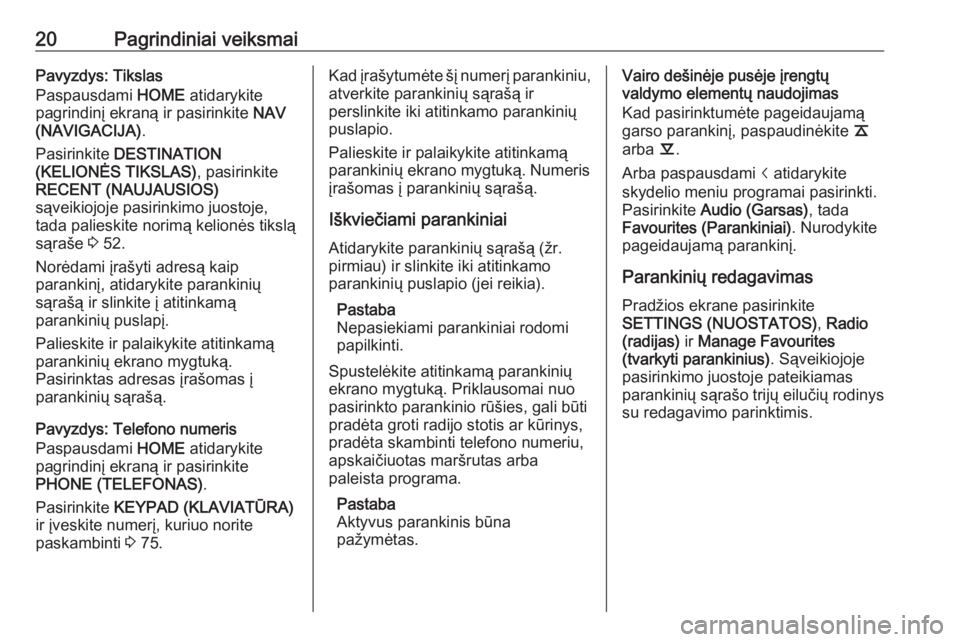
20Pagrindiniai veiksmaiPavyzdys: Tikslas
Paspausdami HOME atidarykite
pagrindinį ekraną ir pasirinkite NAV
(NAVIGACIJA) .
Pasirinkite DESTINATION
(KELIONĖS TIKSLAS) , pasirinkite
RECENT (NAUJAUSIOS)
sąveikiojoje pasirinkimo juostoje,
tada palieskite norimą kelionės tikslą
sąraše 3 52.
Norėdami įrašyti adresą kaip
parankinį, atidarykite parankinių
sąrašą ir slinkite į atitinkamą
parankinių puslapį.
Palieskite ir palaikykite atitinkamą
parankinių ekrano mygtuką.
Pasirinktas adresas įrašomas į
parankinių sąrašą.
Pavyzdys: Telefono numeris
Paspausdami HOME atidarykite
pagrindinį ekraną ir pasirinkite
PHONE (TELEFONAS) .
Pasirinkite KEYPAD (KLAVIATŪRA)
ir įveskite numerį, kuriuo norite
paskambinti 3 75.Kad įrašytumėte šį numerį parankiniu,
atverkite parankinių sąrašą ir
perslinkite iki atitinkamo parankinių
puslapio.
Palieskite ir palaikykite atitinkamą
parankinių ekrano mygtuką. Numeris
įrašomas į parankinių sąrašą.
Iškviečiami parankiniai
Atidarykite parankinių sąrašą (žr.
pirmiau) ir slinkite iki atitinkamo
parankinių puslapio (jei reikia).
Pastaba
Nepasiekiami parankiniai rodomi
papilkinti.
Spustelėkite atitinkamą parankinių
ekrano mygtuką. Priklausomai nuo
pasirinkto parankinio rūšies, gali būti
pradėta groti radijo stotis ar kūrinys,
pradėta skambinti telefono numeriu,
apskaičiuotas maršrutas arba
paleista programa.
Pastaba
Aktyvus parankinis būna
pažymėtas.Vairo dešinėje pusėje įrengtų
valdymo elementų naudojimas
Kad pasirinktumėte pageidaujamą
garso parankinį, paspaudinėkite k
arba l.
Arba paspausdami i atidarykite
skydelio meniu programai pasirinkti.
Pasirinkite Audio (Garsas) , tada
Favourites (Parankiniai) . Nurodykite
pageidaujamą parankinį.
Parankinių redagavimas
Pradžios ekrane pasirinkite
SETTINGS (NUOSTATOS) , Radio
(radijas) ir Manage Favourites
(tvarkyti parankinius) . Sąveikiojoje
pasirinkimo juostoje pateikiamas
parankinių sąrašo trijų eilučių rodinys
su redagavimo parinktimis.